相信很多朋友在观看幻灯片的时候会被其华丽的背景所吸引,进而可能会想自己如果能够制作这样漂亮的幻灯片该多好呀。其实这并非什么高深的技术,相信通过小编的讲解之后很多朋友都会惊呼原来如此简单,还等什么,快跟小编一起去看看吧。
方法/步骤
1
当然在进行制作之前我们首先需要下载幻灯片制作工具Power point,当然很多操作系统在安装之时就已经内置了三大办公软件,一般安装的版本是2003,目前已经推出了2007和2010版本,功能相比于2003肯定要强大很多,如果你想制作更为华丽的幻灯片可以更换新的版本,作为测试小编就不更换其他版本了,使用默认的2003版本了。
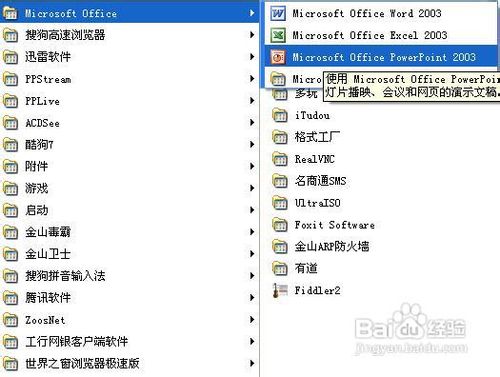
2
然后我们点击设计选项(如下图红线标注处所示),我们会发现这里有很多系统自带的设计模板,我们从中随便选择一个然后点击,会发现原来的幻灯片背景已经改变了,当我们在点击新建幻灯片的时候是不是也是我们刚才应用的那个设计模板的背景呢,其实更改幻灯片背景就是一件这么简单的事情。
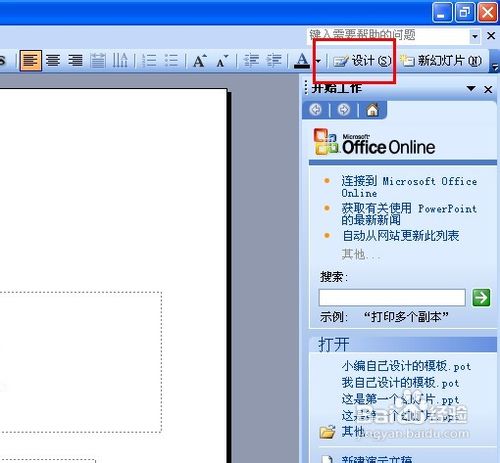
3
当然上面的操作只是为了让新手朋友们尽快体验到成功的快感,从而有继续学习的动力。下面小编就来介绍一点更“高深”的技术,那就是打造自己专属的幻灯片背景并应用于制作的幻灯片中。
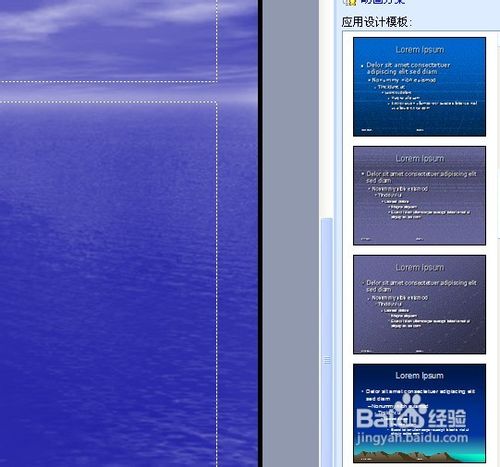
4
首先我们新建一张新的幻灯片(最好是原始的幻灯片,也就是没有背景的),然后我们点击视图菜单,找到母版选项,然后点击幻灯片母版,这样我们就进入到了幻灯片母版编辑界面,它就是我们今天的主角,通过它来制作属于自己的幻灯片。
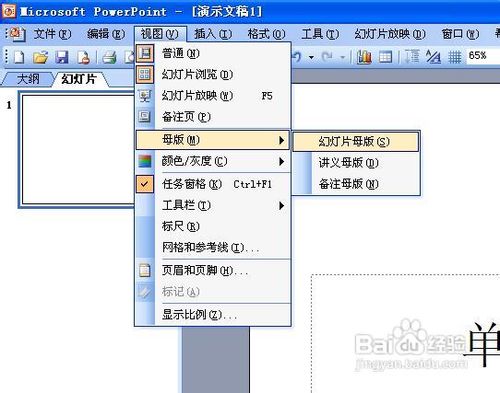
5
然后我们就可以插入自己喜欢的背景了,点击插入菜单,然后选择图片选项,选择来自文件,然后挑选自己喜欢的图片作为背景然后点击插入即可(挑选文件的时候要注意大小,太小或者太大都会导致幻灯片版面不协调,适当最好)。
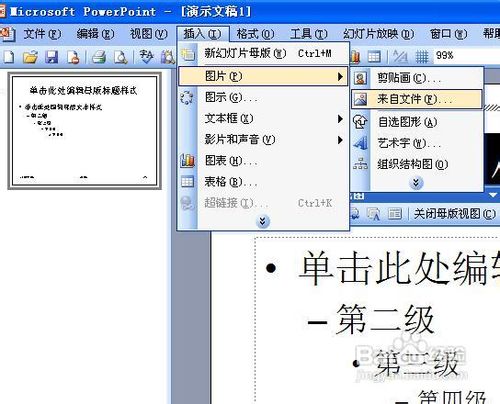
6
然后我们在背景图片上右击,在弹出的选项卡中点击叠放次序,然后选择置于底层,这样文字样式便会浮现出现,图片真正成为了一张背景图片。很多朋友在制作母版的时候可能会忽略这一步。如果你还想改变文字样式同样可以,小编就不在详述了,具体可以参看小编关于幻灯片母版的经验。

7
设计完成之后我们就可以保存母版了。点击“关闭母版视图”,然后打开文件菜单,点击另存为选项,然后选择保存类型为pot类型(默认的是ppt格式,不要选择错了),然后输入设计模板的名称然后点击保存即可。

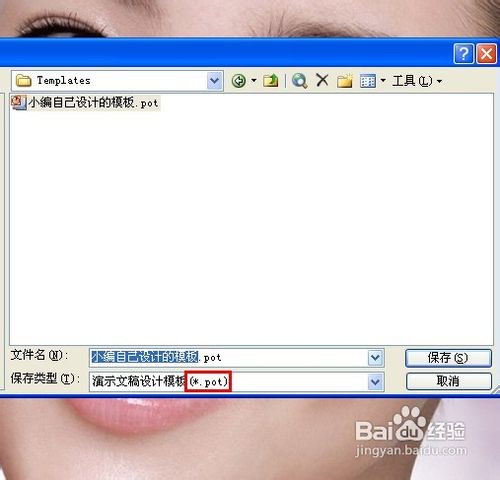
8
然后我们再次点开设计选项,然后在默认的母版当中就会找到我们刚才制作的母版,如果我们在制作幻灯片的时候要应用此母版的话,只需在设计中点击它,然后点击新建幻灯片,是不是所有新建的幻灯片都应用了你自己制作的母版呢。
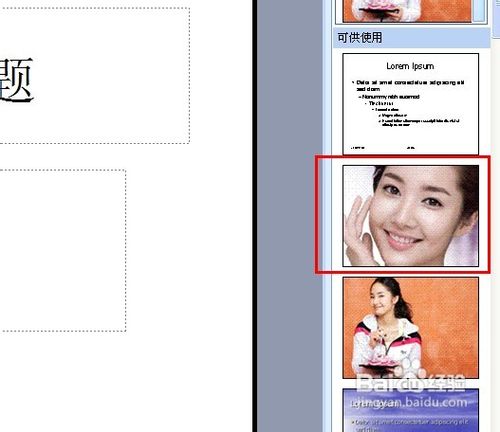
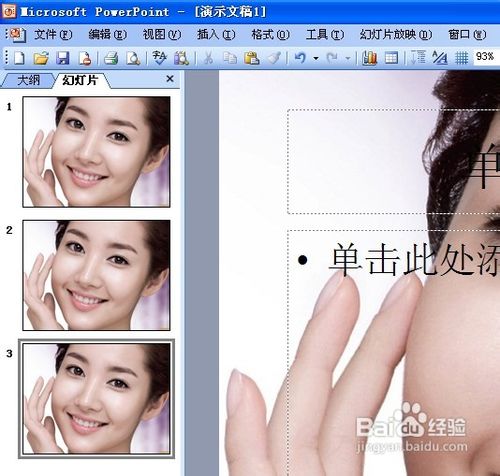 END
END注意事项
一定要先进入到母版编辑界面在插入图片,否则的话你只是为一张幻灯片插入了背景图片而已,并不能当做母版应用于其他的幻灯片。
在选择图片的时候一定要注意大小,如果选择不当会影响幻灯片的美观。
小编也试过不用置于底层保存为设计模板的情况,同样可以输入文字,好像没什么大的影响,但是按照惯例还是把背景图片置底的好。
保存设计模板的时候要注意pot文件的名称,如果和默认的设计模板相同的话可能会共用一个显示窗口,这点一定要注意。
以上就是关于PPT怎么换背景的全部内容,希望对有需要的朋友有所帮助。
温馨提示:经验内容仅供参考,如果您需解决具体问题(尤其法律、医学等领域),建议您详细咨询相关领域专业人士。免责声明:本文转载来之互联网,不代表本网站的观点和立场。如果你觉得好欢迎分享此网址给你的朋友。转载请注明出处:http://www.i7q8.com/zhichang/6915.html

 微信扫一扫
微信扫一扫  支付宝扫一扫
支付宝扫一扫 
